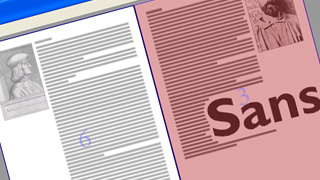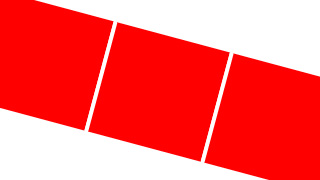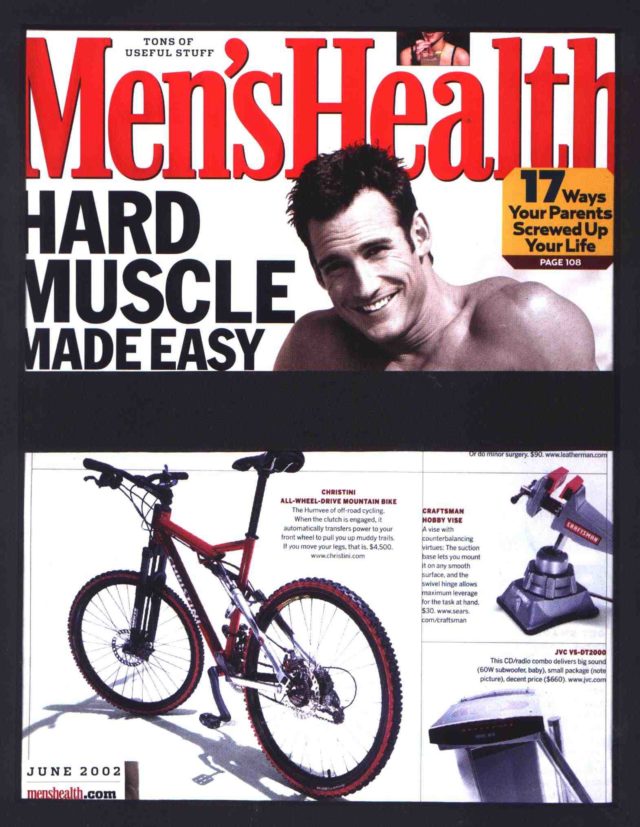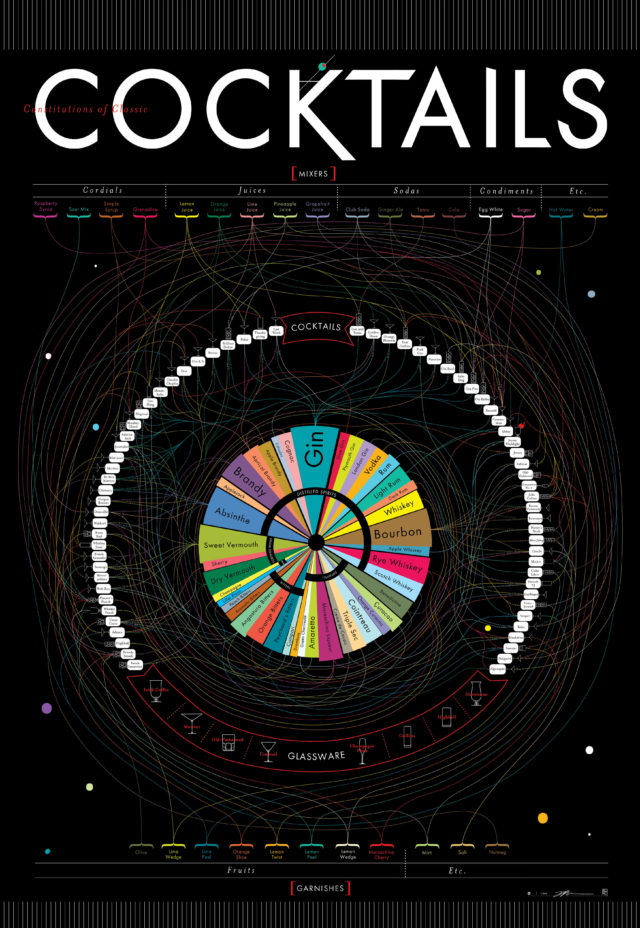Livelli in Photoshop: ad alto livello!
Per sfruttare al massimo le potenzialità di Adobe Photoshop bisogna lavorare a livelli!
Livelli in Photoshop: la creatività assoluta!
Adobe Photoshop sfrutta al massimo la potenzialità dei livelli. Capirli ed imparare ad utilizzarli porta a lavorare con una impressionante flessibilità!
Le immagini usate quotidianamente, .JPG, .GIF, .BMP, … non contemplano l’uso di livelli perché aumenterebbe troppo il peso della foto.
I formati che supportano i livelli sono file di uso professionale come il .PSD (Photoshop Document) ed il .TIFF.
Un piccolo esempio

Immagine iniziale
L’immagine di partenza è un .PSD ed è composta da due livelli: uno sfondo ed il soggetto.
I livelli di Adobe Photoshop funzionano, come succede nei cartoni animati, sovrapponendo sottili strati trasparenti che visti nel loro insieme producono l’immagine finale.
Dalla foto di partenza con solo Braccio di ferro e lo sfondo è possibile insere, sfruttando i livelli, altri elementi che ne modificheranno l’aspetto finale.

Altri elementi disegnati per creare la composizione
Importando le diverse immagini nello stesso file si creano diversi livelli; la sovrapposizione dei livelli permette di comporre l’immagine finale.

Immagine finale
In questo caso nella palette livelli di Adobe Photoshop (scorciatoia di tastiera F7), i livelli sono ordinati come nella seguente ‘immagine.

Palette livelli dell’immagine finale
Nell’immagine d”esempio al livello “Popeye” è applicata una maschera, che nasconde alcuni dettagli indesiderati.
I livelli “tondo”, “Popeye”, “Popey” senza maschera, “spinach_over” sono “smart object“, cioé istanze di un’altra immagine incluse nel file.
Tutti i livelli sono stati rinominati per un editing più comodo e veloce.
Il nome dei livelli non è funzionale al file di Photoshop, ma serve all’utente per orientarsi; nell’esempio esistono due livelli con lo stesso nome.
Avendo un file composto in questo modo sono in grado apportare veloci modifiche semplicemente accendendo e spegnendo il livello interessato, cioé cliccando sull’icona dell’occhio assegnata ad ogni livello.
Inoltre per ogni singolo livello posso modificare il suo metodo di fusione, come i suoi pixel si fondono con quelli sottostanti, ed applicargli uno “stile di livello”, aggiungere bagliori, ombre, sfumature,…
Lavorando a strati, con la possibilità di modificare opacità, metodi di fusione e stili di livello la flessibilità è massima. Lo stesso metodo si applica al fotoritocco professionale.
Il limite è la fantasia.